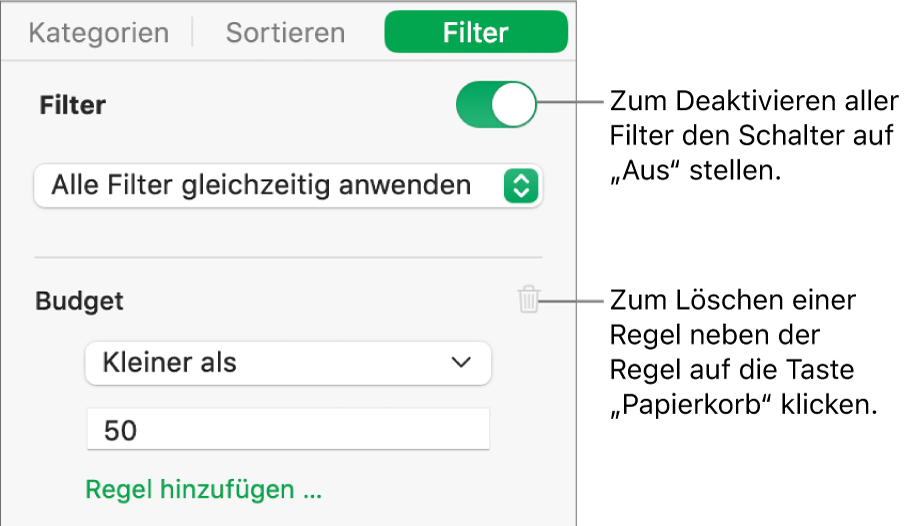Daten in Numbers auf dem Mac filtern
Du kannst die Daten in einer Tabelle filtern, damit nur die gewünschten Daten angezeigt werden. Beispiel: Wenn du eine Tabelle mit monatlichen Ratenzahlungen für einen Kredit mit unterschiedlichen Zinssätzen anzeigst, kannst du die Tabelle filtern, um nur die Tilgungsraten anzuzeigen, die du aufbringen kannst.
Zum Filtern von Daten kannst du Regeln erstellen, die festlegen, welche Zeilen in einer Tabelle sichtbar sind. Du kannst beispielsweise eine Filterregel erstellen, die Zeilen einblendet, die eine Zahl enthalten, die größer als ein bestimmter Wert ist, oder die Text mit einem bestimmten Wort enthalten. Du kannst auch Schnellfilter verwenden, um Zeilen schnell ein- oder auszublenden.
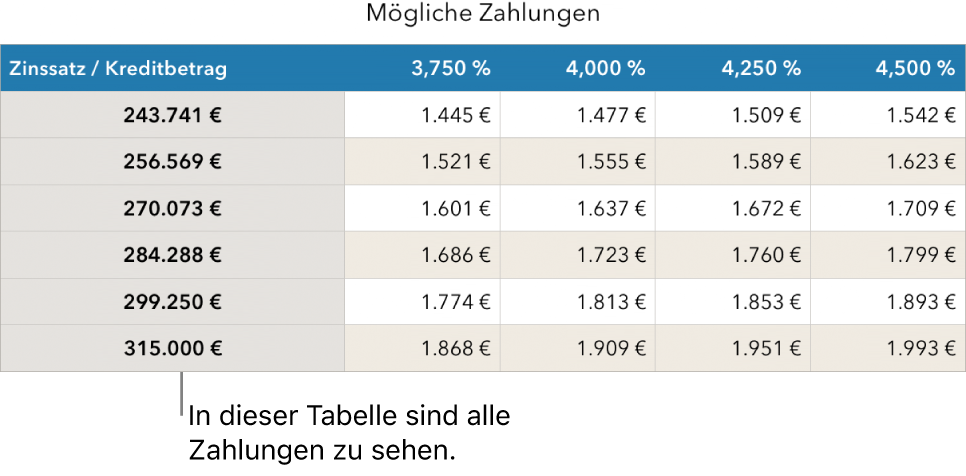
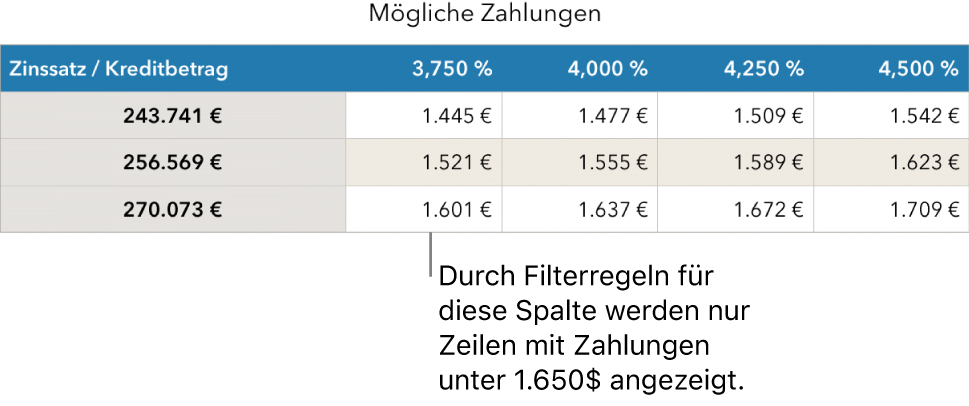
Schnellfilter verwenden
Mit Schnellfiltern kannst du Zeilen, die in einer Spalte einen bestimmten Wert enthalten, schnell ein- oder ausblenden. Wenn du die Funktion „Schnellfilter“ in einer Pivot-Tabelle anwendest, kannst du auch Gruppen in den Spalten- und Zeilenfeldern ausblenden (und einblenden).
Öffne die App „Numbers“
 auf deinem Mac.
auf deinem Mac.Öffne eine Tabellenkalkulation und wähle eine Spalte oder eine Zelle aus.
Bewege den Zeiger über den Spaltenbuchstaben, klicke auf den nun eingeblendeten Pfeil und wähle „Schnellfilter“ aus.
Wenn du Schnellfilter auf eine Pivot-Tabelle anwenden möchtest, wählst du eine Titelzelle, eine Titelzeile oder eine Titelspalte aus.
Aktiviere oder deaktiviere das Markierungsfeld für die Daten, die ein- oder ausgeblendet werden sollen.
Tipp: Wenn du mit großen Datenmengen arbeitest und nur die Einträge sehen möchtest, die aktuell in der Liste ausgewählt sind, kannst du auf das Feld neben „,Ausgewählt‘ einblenden“ klicken.
Wenn du fertig bist, klickst du auf eine beliebige Stelle des Blatts.
Du siehst die von dir festgelegten Regeln für die Schnellfilter im Tab „Filter“ ![]() der Seitenleiste.
der Seitenleiste.
Filterregel erstellen
Du kannst auf der Basis der Werte in einer Spalte Filterregeln erstellen. Nur Zeilen mit den angegebenen Werten werden in der Spalte angezeigt. Wenn du eine Filterregel für eine Pivot-Tabelle erstellst, kannst du auch Regeln auf der Basis von Feldern erstellen.
Öffne die App „Numbers“
 auf deinem Mac.
auf deinem Mac.Öffne eine Tabellenkalkulation und klicke dann auf die Tabelle.
Klicke in der Seitenleiste „Organisieren“
 auf den Tab „Filter“.
auf den Tab „Filter“.Klicke auf „Filter hinzufügen“ und wähle die Spalte aus, nach der gefiltert werden soll.
Hinweis: Wenn die Filteroptionen nicht verfügbar sind, verfügt die Tabelle unter Umständen über zusammengeführte Zellen. Du musst diese Zellen teilen, damit sich die Daten filtern lassen. Klicke auf die verbundenen Zellen und wähle dann „Tabelle“ > „Zellen teilen“ (das Menü „Tabelle“ befindet sich ganz oben auf dem Bildschirm). Wenn du dir nicht sicher bist, wo sich die verbundenen Zellen befinden, wähle die Tabelle aus und wähle dann „Tabelle“ > „Alle Zellen teilen“.
Klicke auf den gewünschten Filtertyp (zum Beispiel „Text“) und dann auf eine Regel (zum Beispiel „Beginnt mit“).
Du kannst auch einen Schnellfilter auswählen.
Die Filterregel wird im Tab „Filter“ angezeigt.
Gib Werte für die Regel ein. Beispiel: Wenn du „ist nicht“ ausgewählt hast, gib Text wie „fällig bis“ ein.
Das Markierungsfeld „Filter“ ist aktiviert und die Regel wird auf die Tabelle angewendet.
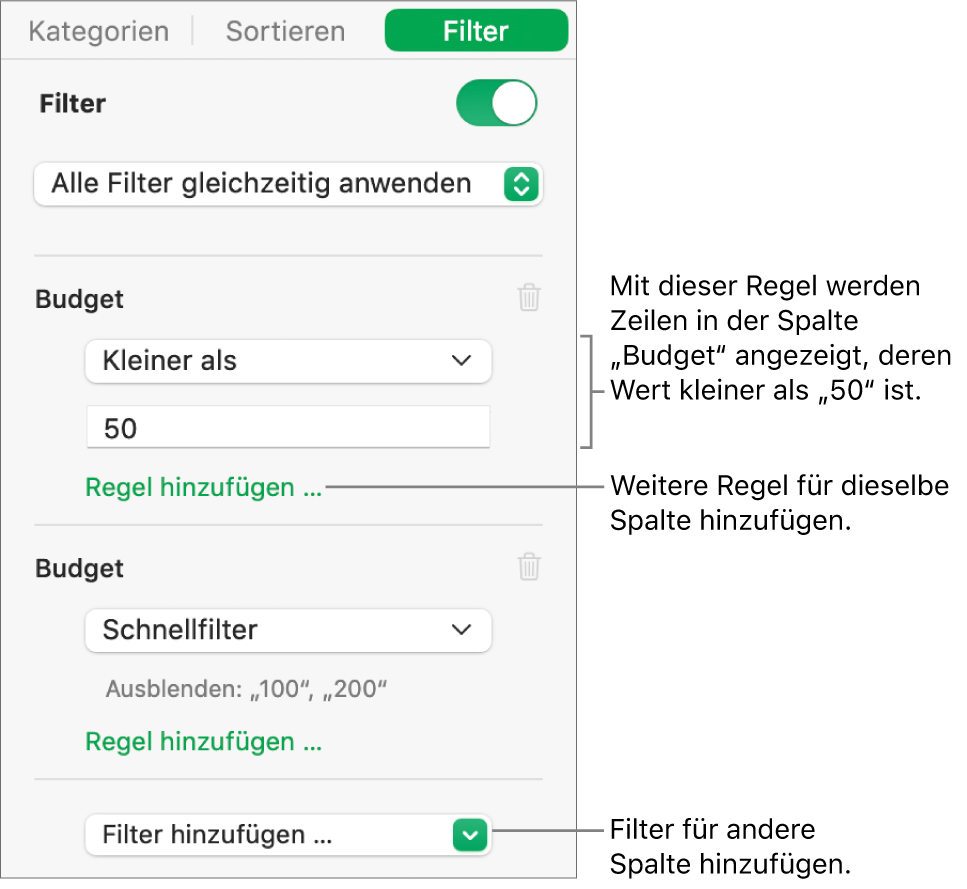
Wenn du eine weitere Regel für dieselbe Spalte hinzufügen möchtest, klickst du auf „Regel hinzufügen“ und wählst eine neue Filterregel aus.
Du kannst mehrere Regeln für eine Spalte festlegen – etwa „Zeilen anzeigen, die in Spalte C ,ja‘ oder ,vielleicht‘ enthalten“.
Wenn du einen Filter für eine andere Spalte hinzufügen möchtest, klicke auf „Filter hinzufügen“ und gib die gewünschte Filterregel ein.
Wenn eine Tabelle mehrere Filterregeln umfasst, kannst du wählen, ob nur Zeilen angezeigt werden sollen, die alle oder beliebige der im Einblendmenü (oben) verfügbaren Filterbedingungen erfüllen.
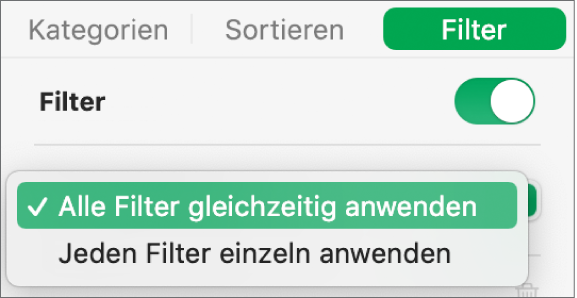
Wenn du Zeilen zu einer gefilterten Tabelle hinzufügst, werden die Zellen im Einklang mit den vorhandenen Filterregeln gefüllt (populiert).
Filter deaktivieren oder Regel löschen
Du kannst alle Filter für eine Tabelle deaktivieren, ohne sie zu löschen. So kannst du sie später bei Bedarf wieder aktivieren. Wenn du einen Filter nicht mehr benötigst, kannst du ihn auch löschen.
Klicke auf die Tabelle und klicke in der Seitenleiste „Organisieren“
 auf den Tab „Filter“.
auf den Tab „Filter“.Verwende die Steuerelemente wie folgt: